문제 해결 - 통신 소프트웨어 통화 중 지속적인 AI ClearVoice 알림
해당 제품: 노트북, 데스크톱 또는 올인원 PC
Microsoft Teams와 같은 커뮤니케이션 소프트웨어를 사용할 때 컴퓨터에 IntelliGo 오디오 드라이버가 장착되어 있는 경우, 메시지가 수신될 때마다 바탕 화면에 ‘커뮤니케이션 소프트웨어가 현재 AI ClearVoice를 사용하고 있습니다’라는 알림이 표시되는 상황이 발생할 수 있습니다. 이 문서에서는 이 문제를 해결하는 데 도움이 되는 두 가지 방법을 소개합니다.
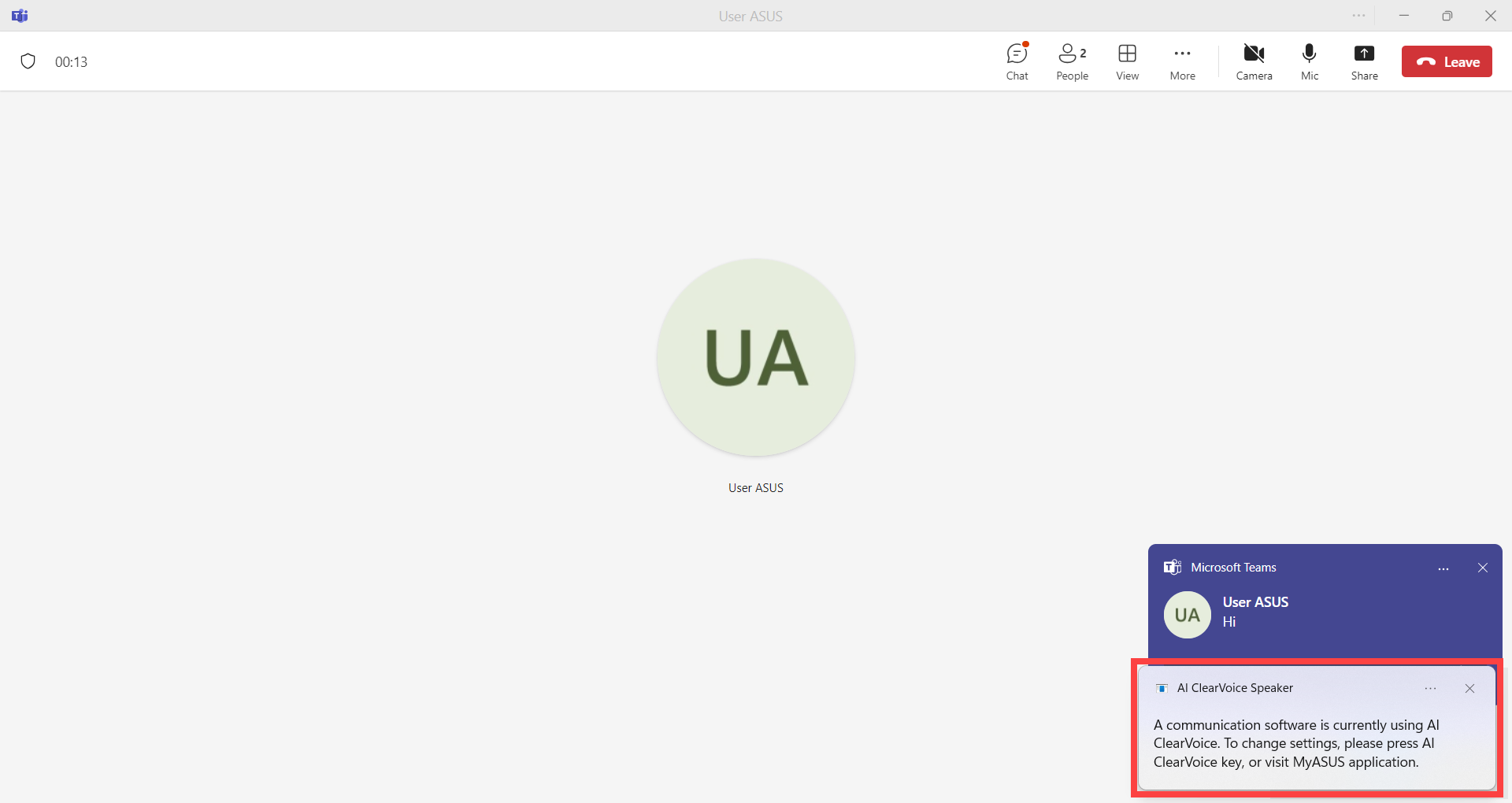
다음 단계를 진행하기 전에 장치 관리자를 통해 컴퓨터가 IntelliGo 오디오 드라이버를 지원하는지 확인하세요. (작업 표시줄에서 시작 아이콘을 우클릭하고 장치 관리자 > 오디오 처리 개체를 선택합니다.)
장치가 존재하면 컴퓨터가 IntelliGo 오디오를 지원한다는 뜻입니다.
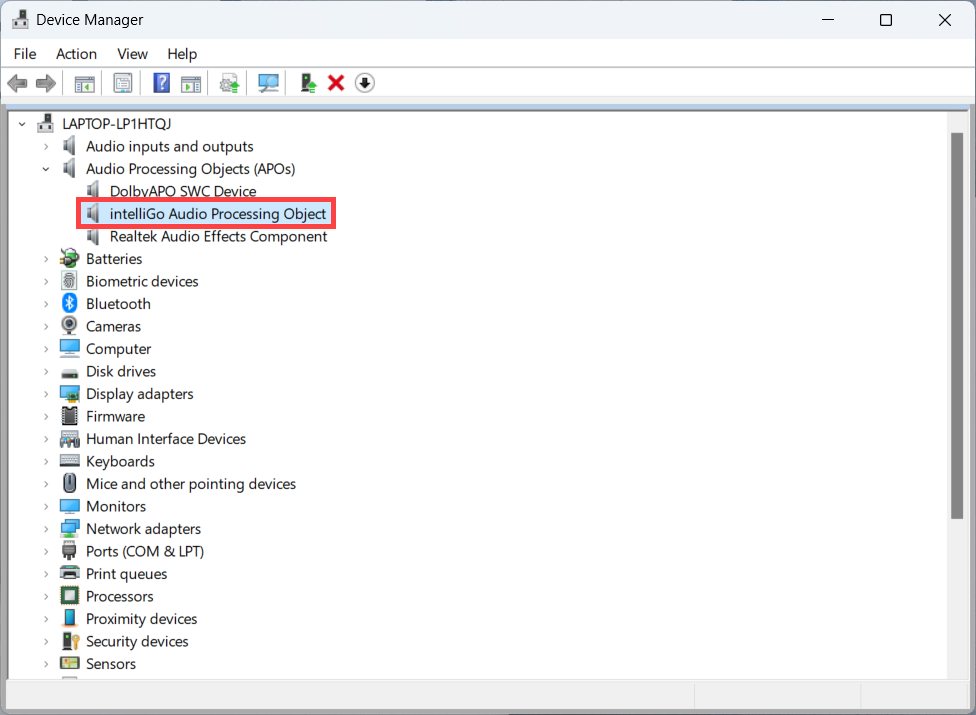
현재 사용 중인 Windows 운영 체제 버전에 따라 지침을 따르세요.
방법 1: MyASUS에서 AI ClearVoice 스피커 기능 비활성화하기
- Windows 검색창①에서 [MyASUS]를 입력하여 검색한 다음 [열기]②를 클릭합니다.
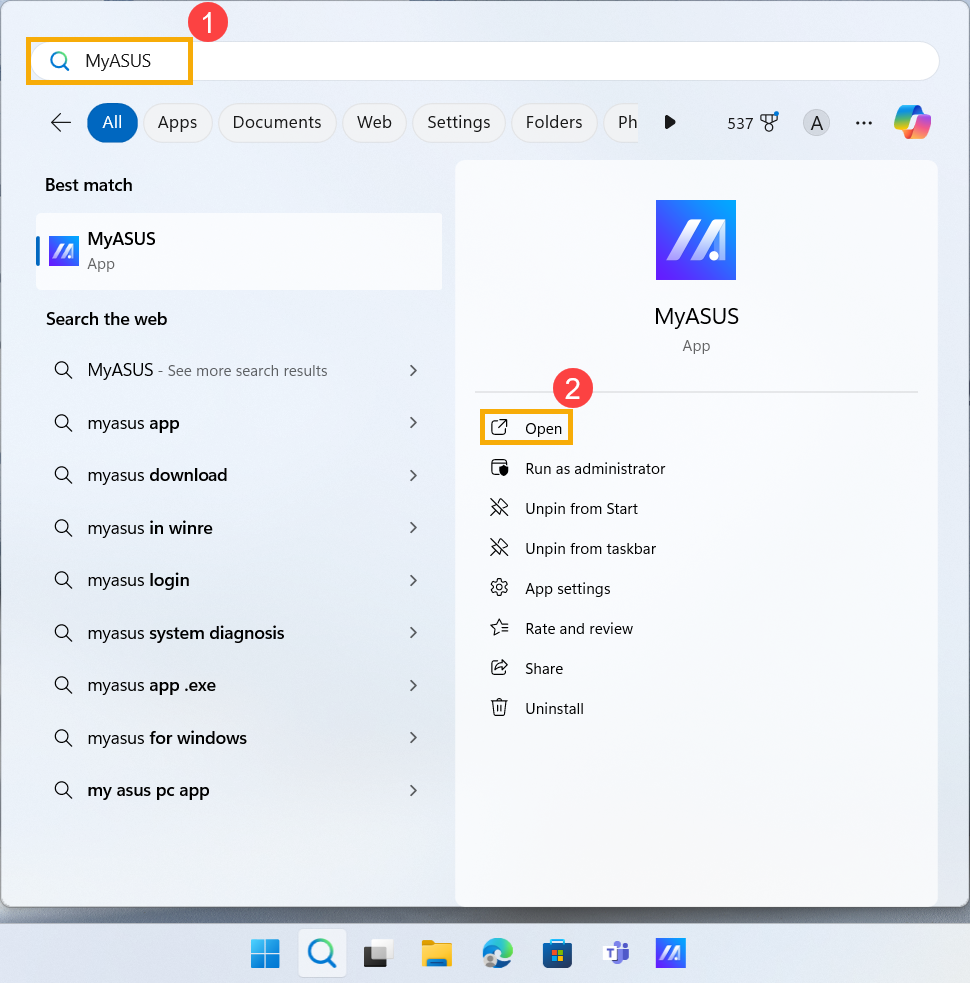
- MyASUS 앱에서 [장치 설정]③을 클릭합니다.

- [오디오 및 영상]④ 카테고리에서 [AI ClearVoice 스피커]⑤를 찾습니다.

- AI ClearVoice 스피커 기능을 끔⑥으로 조정합니다.

방법 2: Windows 시스템에서 AI ClearVoice 스피커 알림 비활성화하기
- 작업 표시줄①의 [시작] 아이콘
 을 클릭한 다음 [설정]
을 클릭한 다음 [설정] ②을 클릭합니다.
②을 클릭합니다. 
- 설정에서 [시스템]③을 클릭한 다음 [알림]④을 클릭합니다.
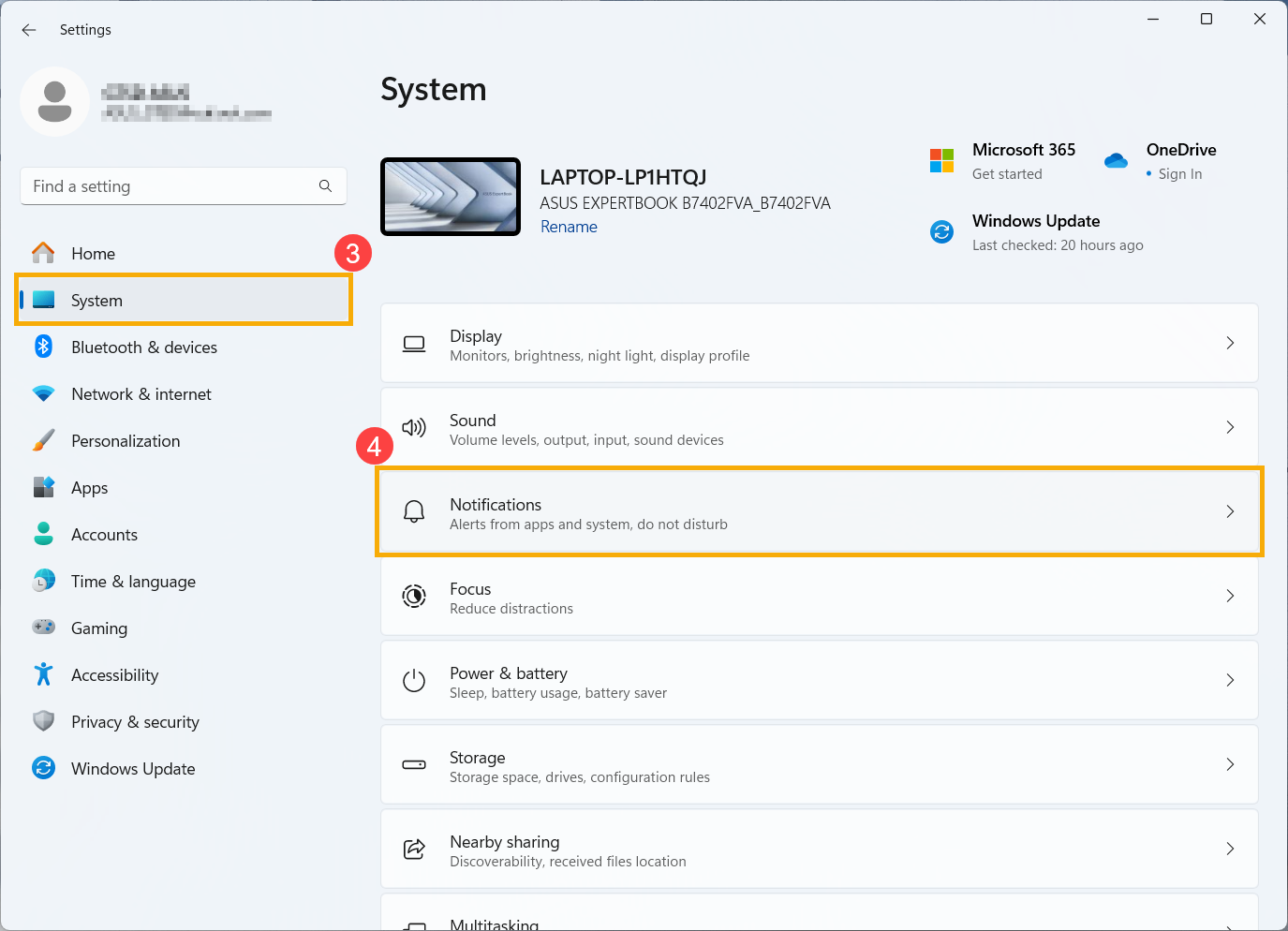
- 앱 및 기타 발신자의 알림 목록에서 [AI ClearVoice 스피커]⑤를 찾습니다.
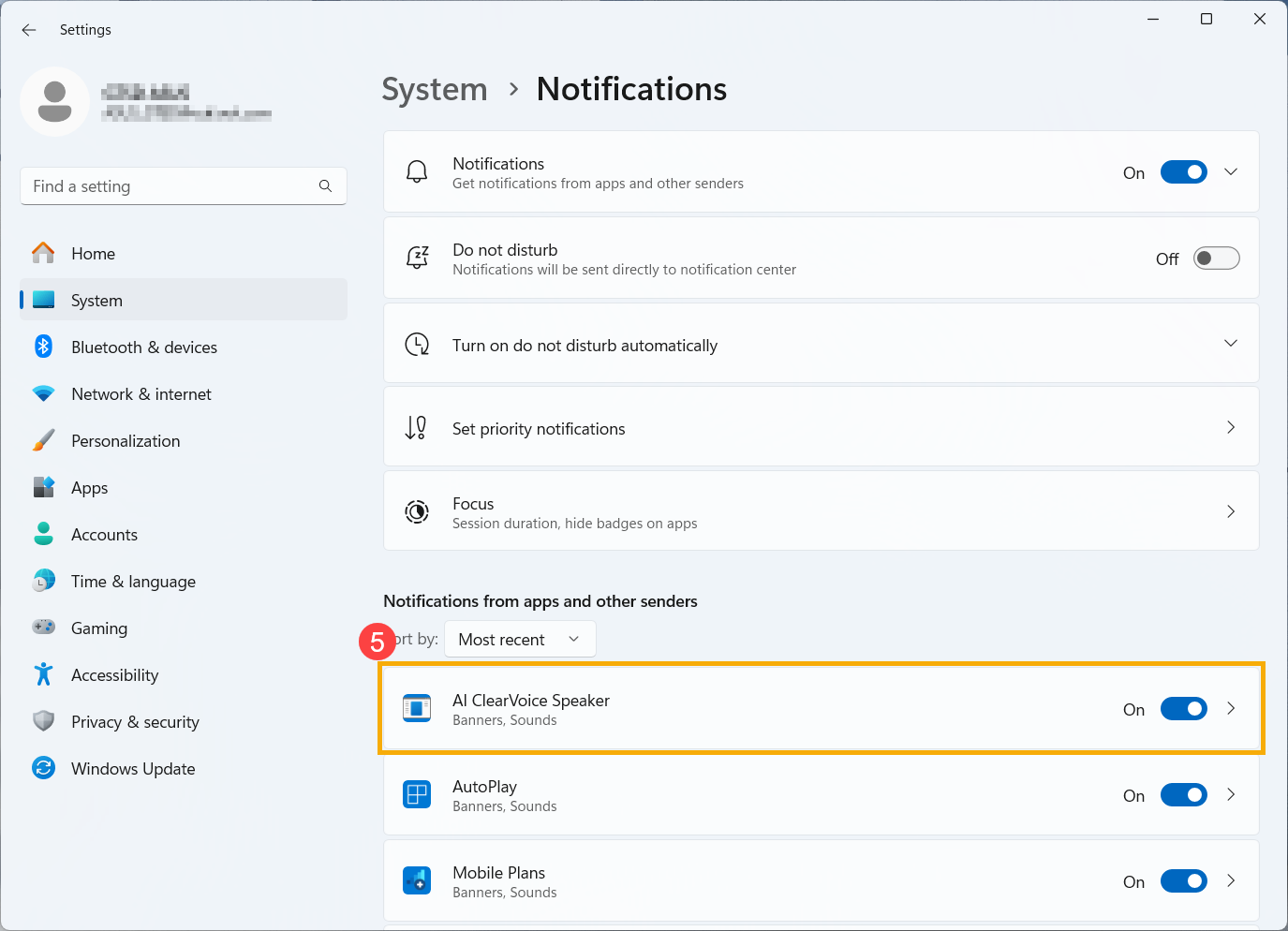
- AI ClearVoice 스피커 알림을 끔⑥으로 설정합니다.
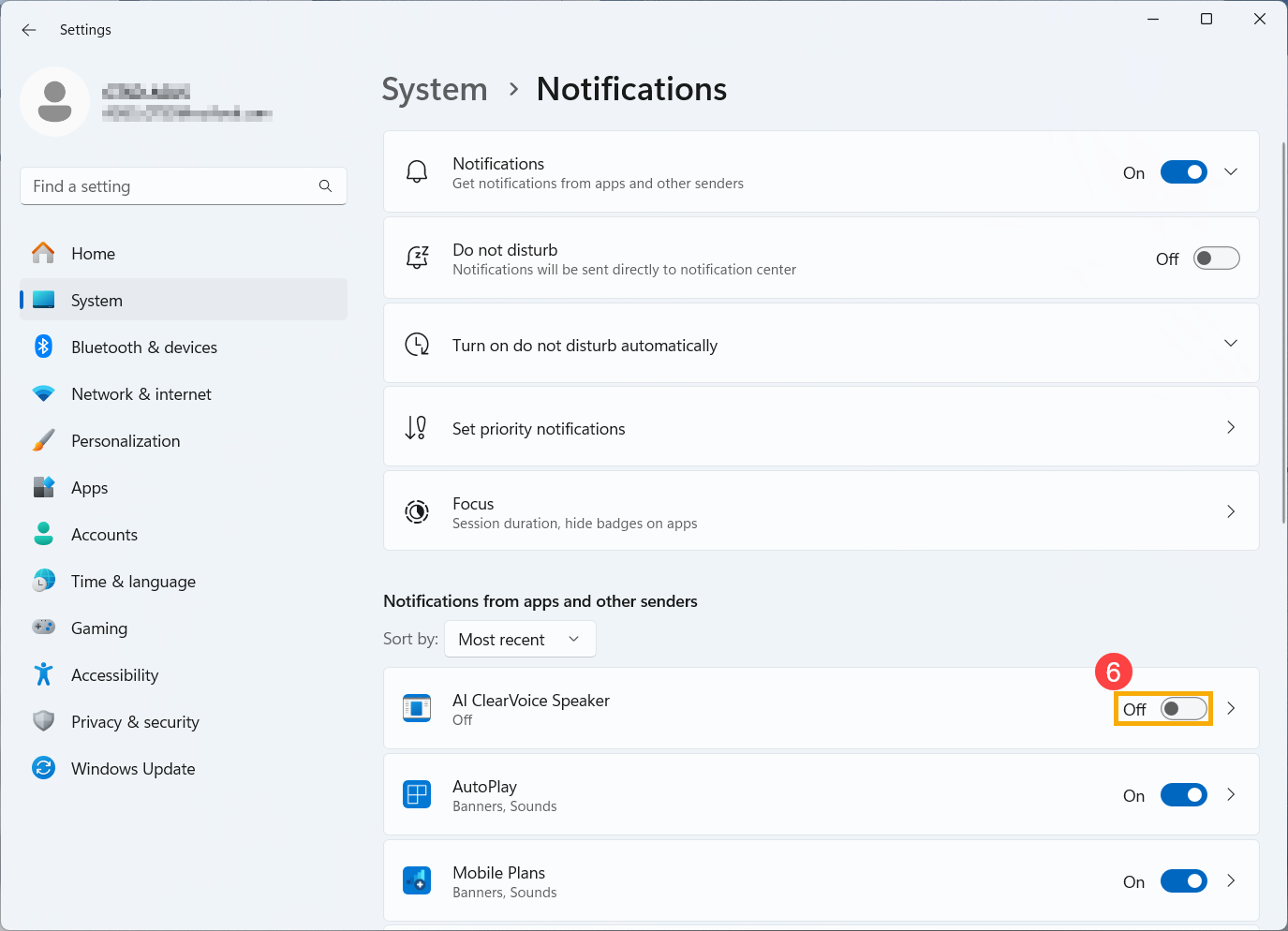
방법 1: MyASUS에서 AI ClearVoice 스피커 기능 비활성화하기
- Windows 검색창①에서 [MyASUS]를 입력하여 검색한 다음 [열기]②를 클릭합니다.

- MyASUS 앱에서 [장치 설정]③을 클릭합니다.

- [오디오 및 영상]④ 카테고리에서 [AI ClearVoice 스피커]⑤를 찾습니다.

- AI ClearVoice 스피커 기능을 끔⑥으로 조정합니다.

방법 2: Windows 시스템에서 AI ClearVoice 스피커 알림 비활성화하기
- 작업 표시줄①의 [시작] 아이콘
 을 클릭한 다음 [설정]
을 클릭한 다음 [설정] ②을 클릭합니다.
②을 클릭합니다. 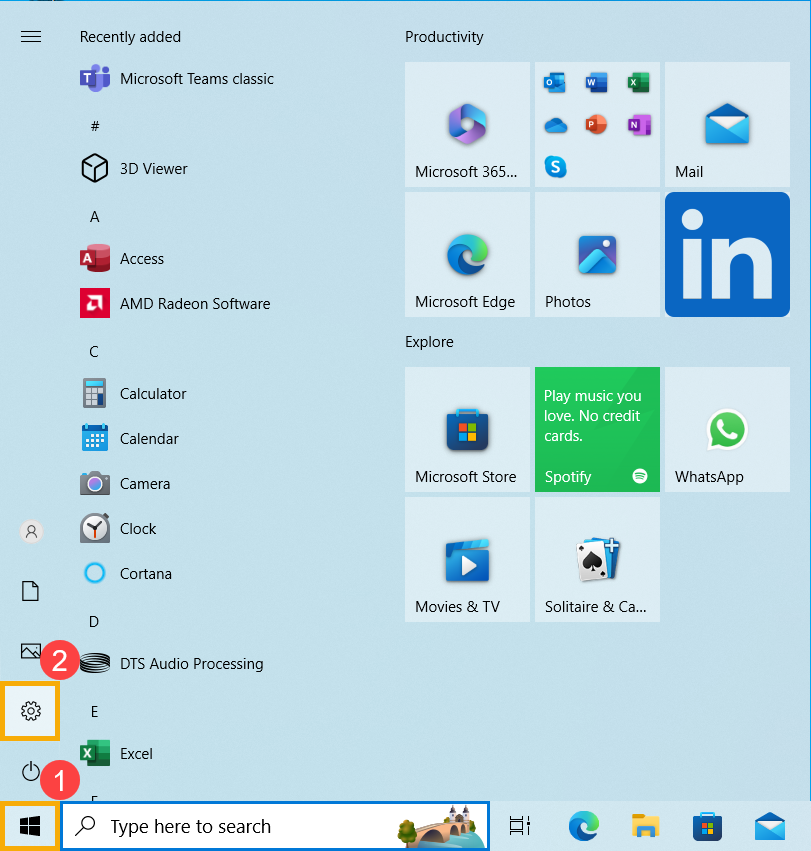
- 설정에서 [시스템]③을 클릭합니다.

- 시스템 설정에서 [알림 및 작업]④을 클릭한 다음, 이 발신자로부터 알림 받기 목록에서 [AI ClearVoice 스피커]⑤를 찾습니다.
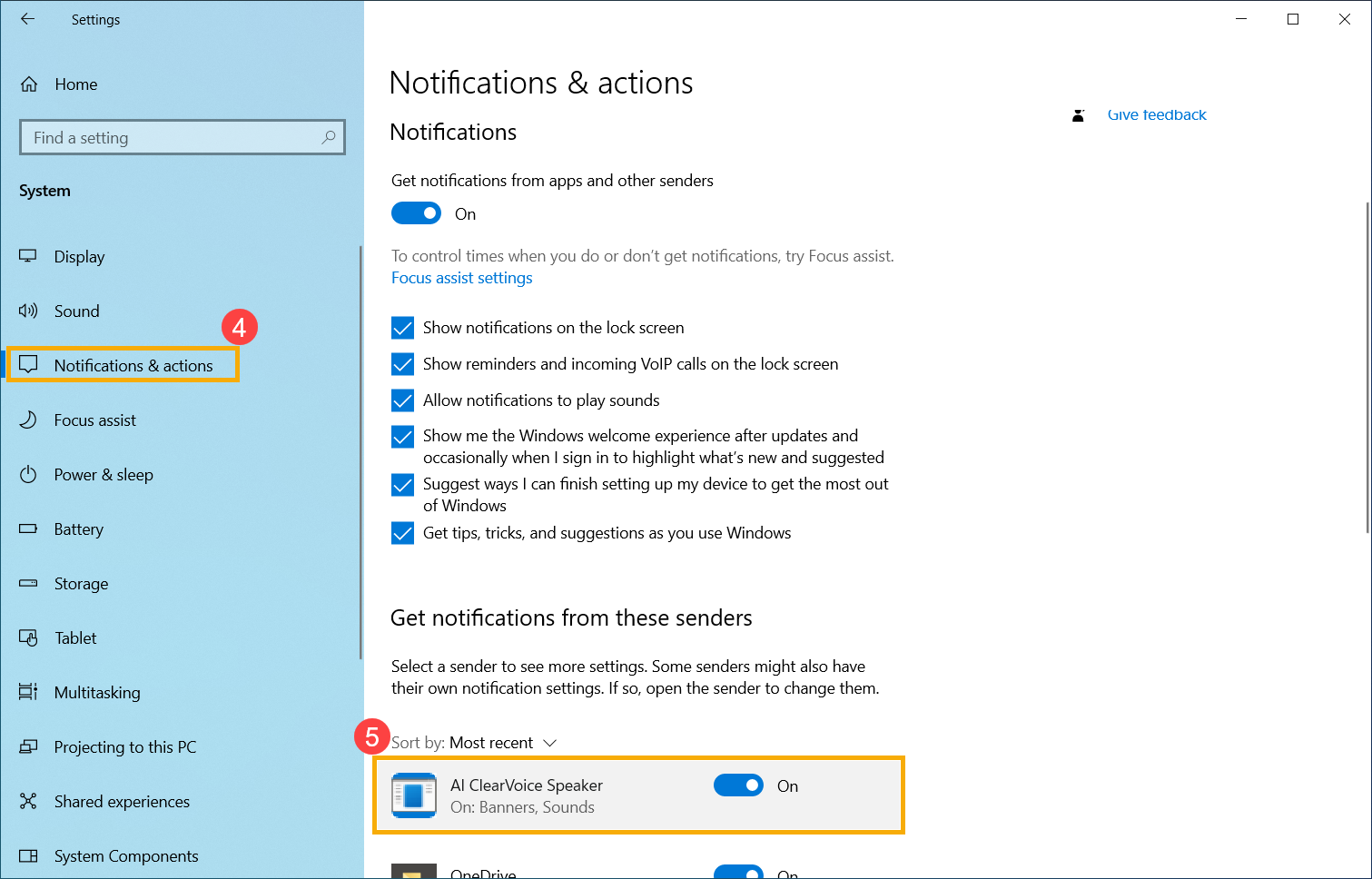
- AI ClearVoice 스피커 알림을 끔⑥으로 설정합니다.
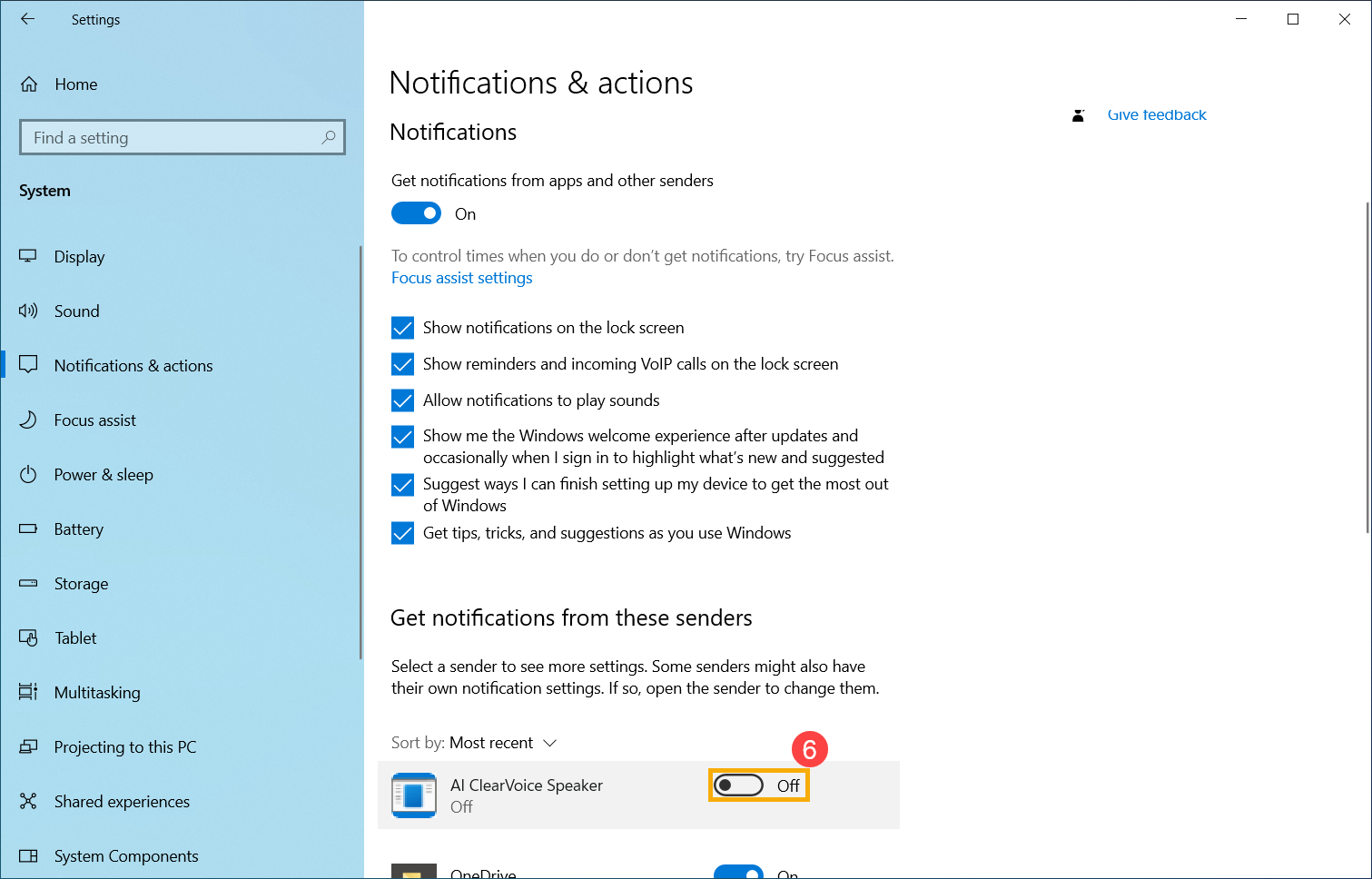
여전히 문제가 해결되지 않으면 ASUS 고객 지원 센터에 문의하여 추가 지원을 받으세요.